Les mises à jour de Windows 10 ont leurs problèmes. La plupart d’entre eux, bien que contrariants, n’empêchent pas l’utilisation du système pour la majorité des utilisateurs. Pour une petite minorité cependant, une mise à jour majeure de Windows 10 peut signifier un système qui ne s'allume jamais, n'atteint jamais le bureau ou rend impossible la lecture de jeux. Dans ce cas, Microsoft vous offre la possibilité de revenir à la version la plus récente de Windows 10 que vous avez exécutée. Si vous avez mis à jour Windows 10 1803, c’est-à-dire la mise à jour d’avril, et que cela ne vous plait pas, vous pouvez revenir à Windows 10 1709, en supposant que c’est la version de votre choix.
Le recul est indolore pour la plupart maiscertains pilotes peuvent ne pas revenir aux anciennes versions. Vos applications et vos dossiers doivent rester intacts. Si, au cours de la mise à jour, Windows 10 a désinstallé une application qui n’était pas compatible avec la nouvelle version, la restauration ne l’installera pas à nouveau. Bien qu'il s'agisse d'une restauration et non d'une mise à jour, nous vous recommandons vivement de relire notre article pour savoir comment préparer votre système pour une mise à jour et prendre toutes les précautions que vous pouvez.
Revenir à Windows 10 1709
Lorsque vous avez mis à jour Windows 10 1803, Windowscréé un dossier Windows.old à la racine de votre lecteur C. Si vous avez supprimé ce dossier, vous ne pourrez pas revenir à Windows 10 1709. S'il y est toujours, poursuivez la restauration.
Assurez-vous que vous êtes connecté à Windows 10 avec lecompte administrateur. Ouvrez l'application Paramètres et accédez au groupe de paramètres Mise à jour et sécurité. Sélectionnez l’onglet Récupération et faites défiler jusqu’à la section ‘Retour à la version précédente de Windows 10’. Cliquez sur ‘Get Started’.

Windows 10 vous demandera pourquoi vous souhaitez revenir en arrière, vous pouvez sélectionner n'importe quelle réponse pour passer à l'étape suivante, où il vous demandera de vérifier les mises à jour.
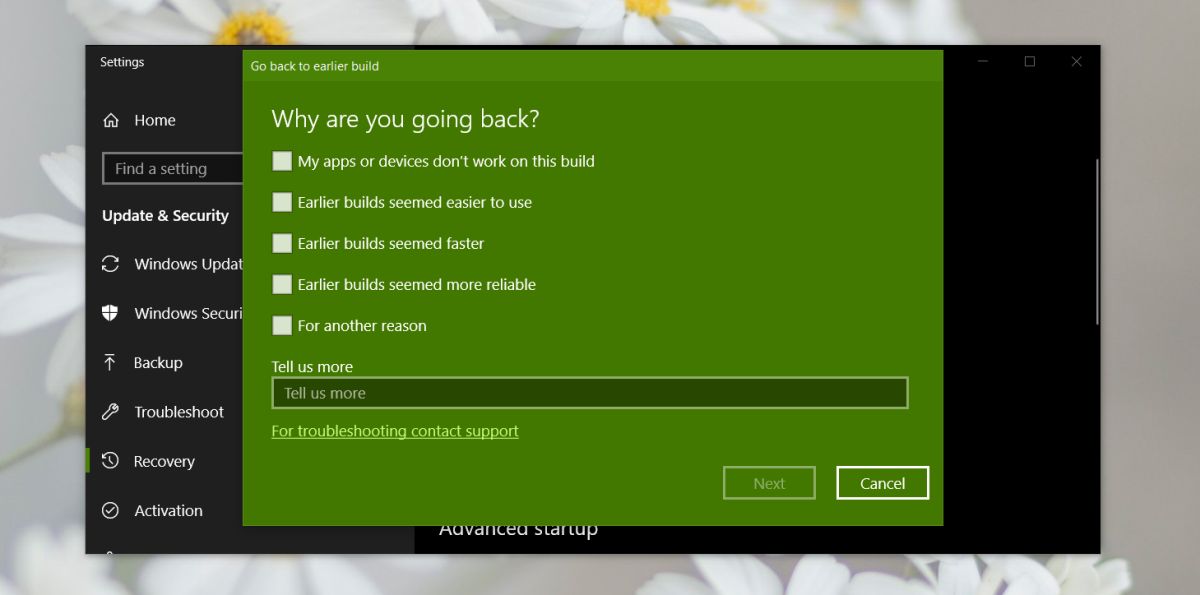
Déclinez l'option de recherche de mises à jour et Windows 10 commencera la restauration.
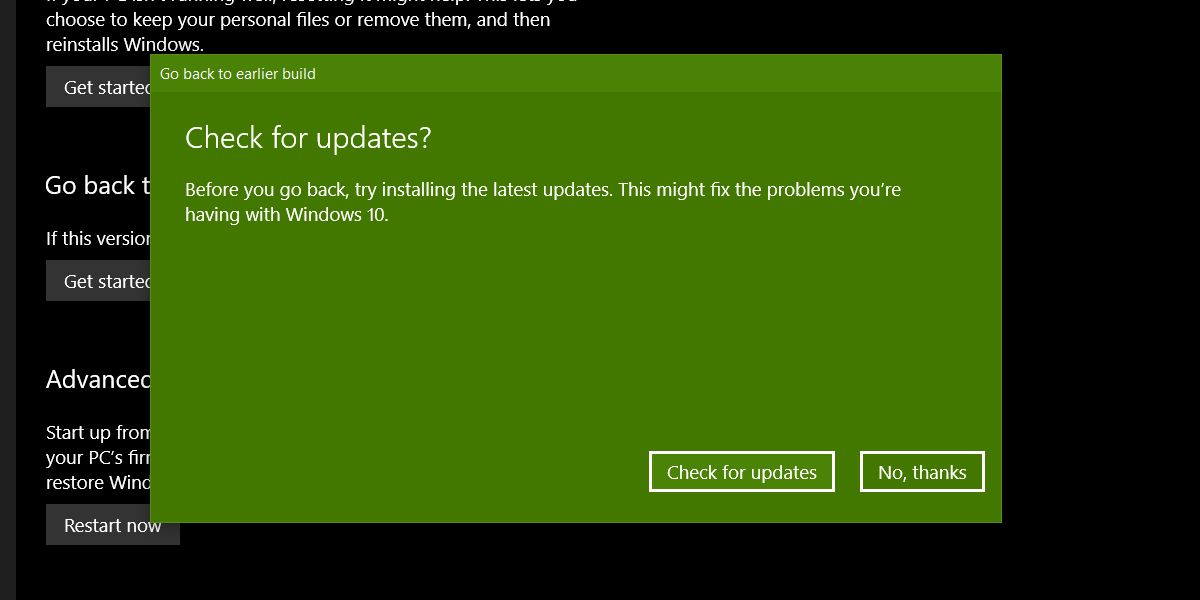
Le recul doit être lisse mais cela prendratemps. Donnez-lui jusqu'à trente minutes ou une heure même s'il reste bloqué. Si le retour en arrière progresse mais lentement pour que cela prenne plus d'une heure, laissez-le fonctionner. Tant que ce n’est pas bloqué, vous n’avez aucune raison de vous inquiéter. Si le ventilateur de votre système s’allume ou s’il chauffe un peu, il n’ya pas de quoi paniquer.
Il va sans dire que vous ne devriez pas essayerun recul au milieu de la journée de travail. Attendez la fin de semaine ou un moment où vous pouvez vous retirer du travail et dépanner le système en cas de problème. L'exception est que si votre système est inutilisable, auquel cas, annulez immédiatement.
Si, après la restauration, certains composants ne fonctionnent pasPar exemple, si l’écran semble éteint ou si le Wi-Fi ne se connecte pas, vous devrez probablement mettre à jour vos pilotes. En outre, vous devez également rechercher les mises à jour et installer uniquement les correctifs de sécurité.


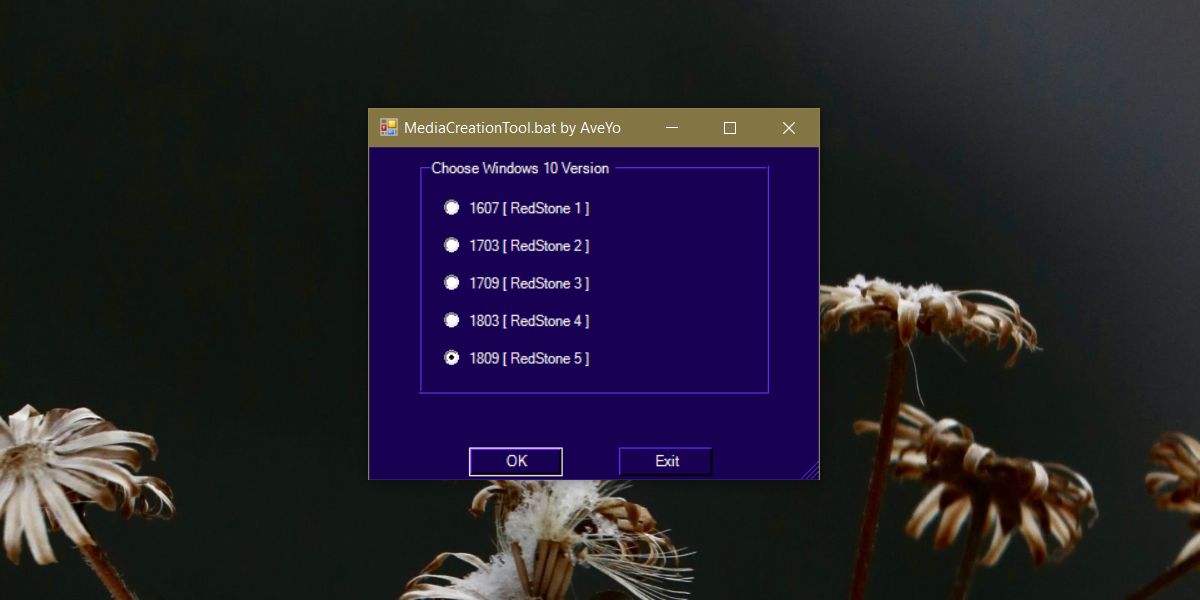










commentaires